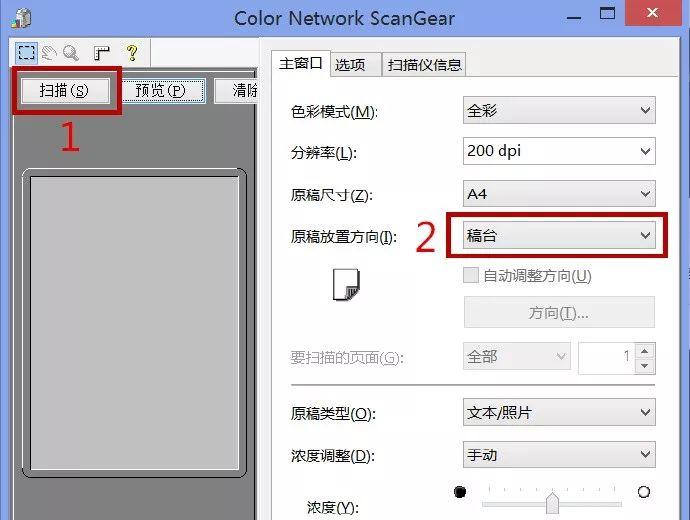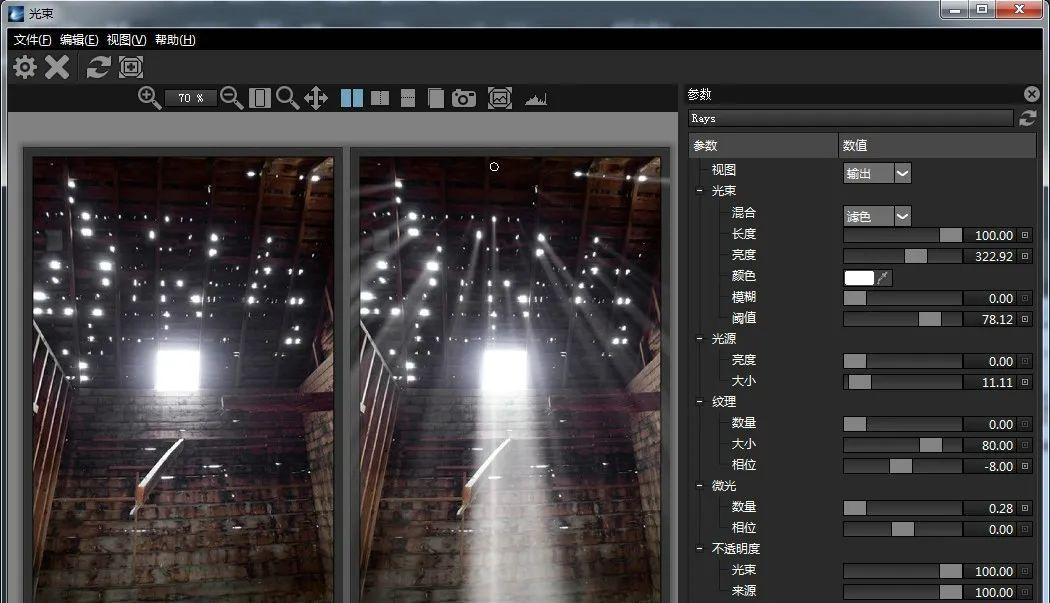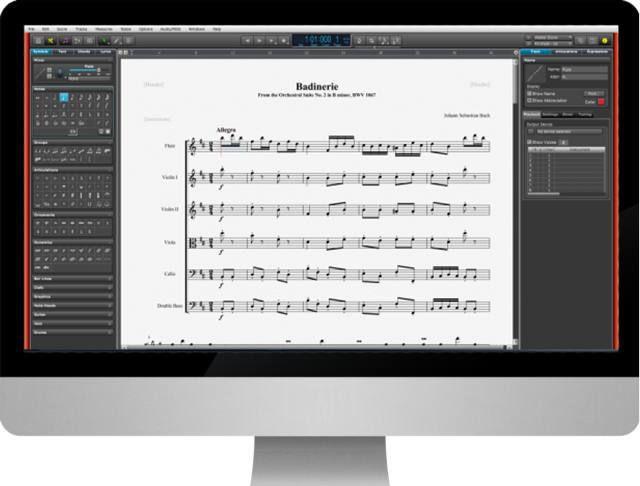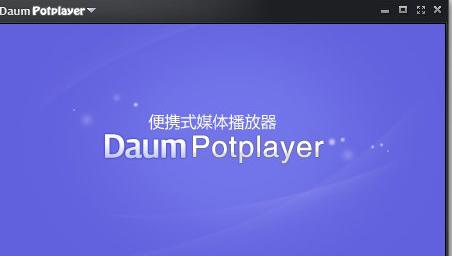佳能iR系列复印机进入维修模式(服务模式)的操作步骤如下:①按“*”键,接着同时按下数字“2”和“8”按钮。注:如果按下以上系列按钮组合太慢将进入维修模式失败。②按“*”键,然后松开。此时佳能复印机将提示目前处于“服务模式”。③进入导航菜单可以对佳能复印机的设置做改变。其中清除故障码为:COPIER-FUNCTION-CLEAR-ERR。④关机重启(无需拔电源)。



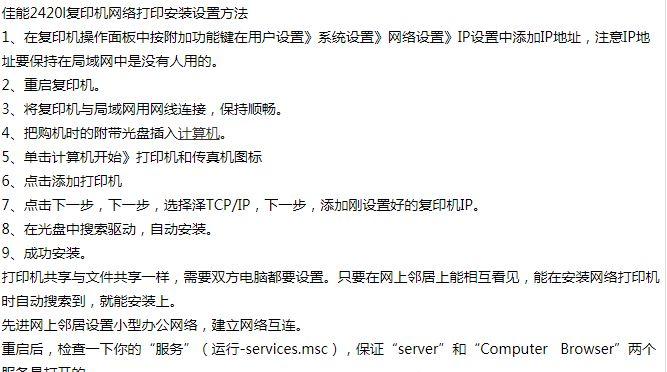
扫描(佳能IR2420L本身没标配网络打印卡,所以不能扫描,所以您先配上网络打印卡,然后配上网络打印卡之后,您就可以实现网络打印和网络扫描了。)
1、下载扫描仪驱动ColorNetworkScanGear(步骤同一,现在官网找
到32位的,不知网上是否有64位驱动)
32位系统扫描仪驱动下载:
http://support-cn.canon-asia.com/contents/CN/ZH/0100211003.html?r=s&q=
2、安装完上述驱动后,在安装目录内找到SgTool,双击进入,在弹出的
打印机开启,且切换到扫描在线状态;当你的电脑与打印机所在IP
3、完成上述步骤后,尚无法进行扫描,须借助第三方软件方可进行扫
描,如ACDSee、PhotoShop等软件。
以下按ACDSee软件为例:
1)下载ACDSee软件安装;
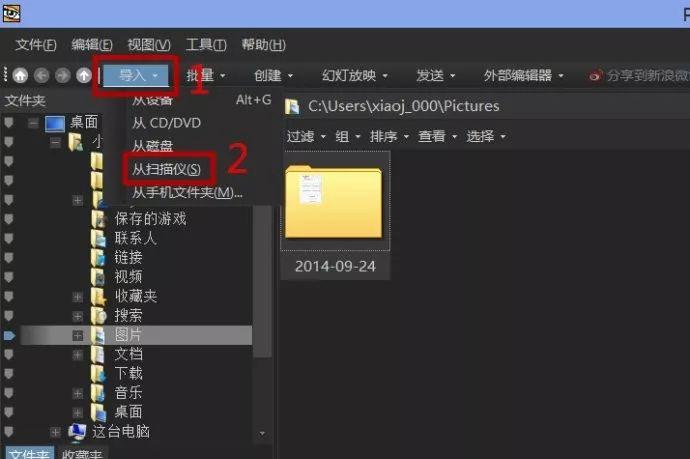
3)在弹出的界面选择好扫描仪后下一步。
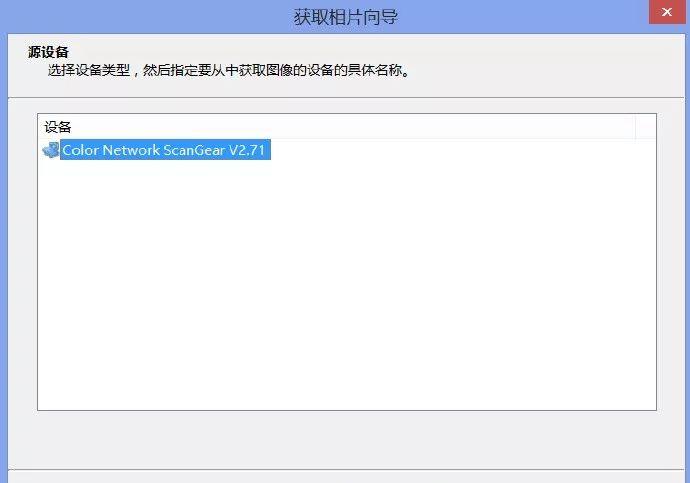
4)选择扫描文件的保存格式。
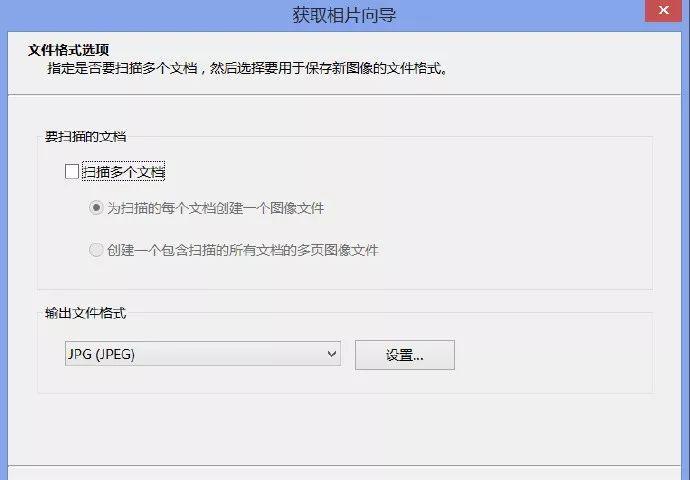
5)设置扫描文件的保存位置。
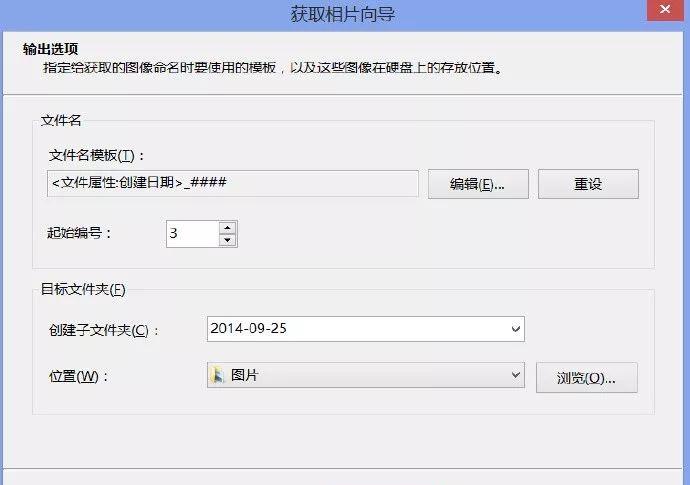
6)点1扫描即可。(提示:前提条件打印机开启,且切换到扫描在
线状态;位置2原稿放置位置我的设置成稿台才会进行扫描,大家其
它形式也可以进行偿试)